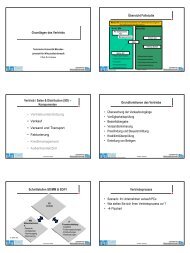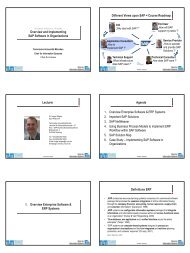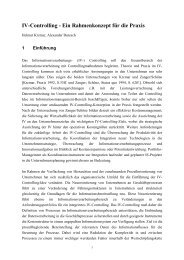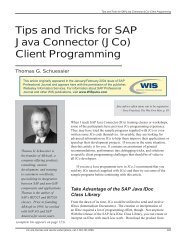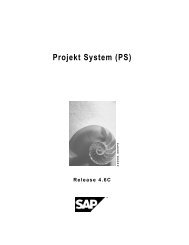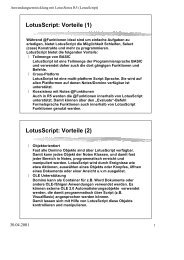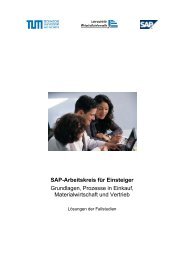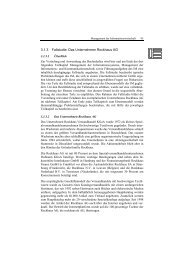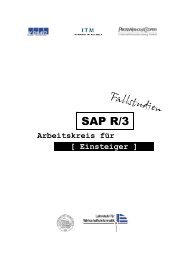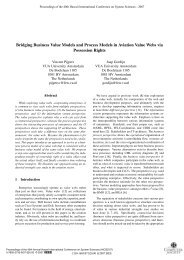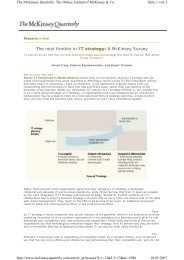Theorieskript.pdf - Lehrstuhl für Wirtschaftsinformatik - TUM
Theorieskript.pdf - Lehrstuhl für Wirtschaftsinformatik - TUM
Theorieskript.pdf - Lehrstuhl für Wirtschaftsinformatik - TUM
Sie wollen auch ein ePaper? Erhöhen Sie die Reichweite Ihrer Titel.
YUMPU macht aus Druck-PDFs automatisch weboptimierte ePaper, die Google liebt.
Branchenneutrale Informationssysteme am Beispiel SAP R/3<strong>Theorieskript</strong>Anwendung, ohne durch die verschiedenen Menüs der Systemhierarchienavigieren zu müssen.2.3.1. TransaktionscodesWas sind Transaktionscodes ?Für jede Anwendung im SAP-System gibt es einen Transaktionscode. Ein Code kannaus Buchstaben, Zahlen oder beidem bestehen. Beispiel: FB05 oder SUSR.Transaktionscodes geben Sie im Befehlsfeld ein.Anstatt eine Anwendung über das Arbeitsplatzmenü auszuwählen, können Sie durchEingabe eines Transaktionscodes in einem Schritt eine Anwendung aufrufen und dieentsprechende Funktion auslösen. Zwar müssen Sie sich bei dieser Form der Navigationbestimmte Codes merken, aber Sie erreichen die angestrebte Funktion sehr vielschneller.Über die Eingabe eines Transaktionscodes gelangen Sie direkt zum Einstiegsbild einerAnwendung ("Transaktion"). Wenn Sie z.B. im Arbeitsgebiet Finanzwesen Debitorenarbeiten und einen Debitorenstammsatz anlegen möchten, können Sie denentsprechenden Menüeintrag auswählen oder aber im Befehlsfeld den entsprechendenTransaktionscode eingeben, in diesem Fall FD01.Mit Transaktionscodes können Sie aus Ihrem Arbeitsgebiet auch Anwendungen inanderen Arbeitsgebieten aufrufen. Wenn Sie z.B. im Arbeitsgebiet FinanzwesenDebitoren arbeiten, können Sie in das Arbeitsgebiet Finanzwesen Kreditoren wechselnund dort eine Anwendung bearbeiten.Voraussetzung: Sie kennen die für Sie wichtigen Transaktionscodes.Transaktionscodes suchenUm eine Anwendung über einen Transaktionscode aufrufen zu können, müssen Sie denentsprechenden Transaktionscode kennen.Um den Transaktionscode für eine bestimmte Anwendung zu ermitteln, stellen Sie denCursor im Arbeitsplatzmenü SAP Easy Access auf die gewünschte Funktion (d.h. denMenüeintrag). Dann haben Sie folgende Möglichkeiten:1. Wählen Sie Zusätze → Technische Detailinformation.Sie gelangen auf ein Dialogfenster, auf dem Sie Detailinformationen zu demgewählten Menüeintrag sehen:2. Alternativ können Sie Zusätze → Einstellungen → Technische Namen anzeigenwählen. Das Menü wird geschlossen. Wenn Sie es erneut öffnen, werden alleMenüeinträge des Arbeitsplatzmenüs (nicht nur der von Ihnen gewählteTechnische Universität München, <strong>Lehrstuhl</strong> für <strong>Wirtschaftsinformatik</strong> 7